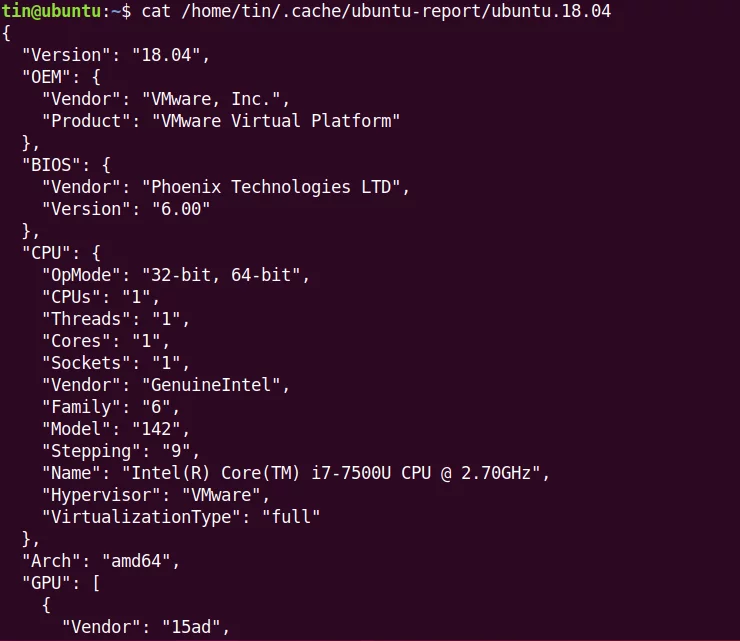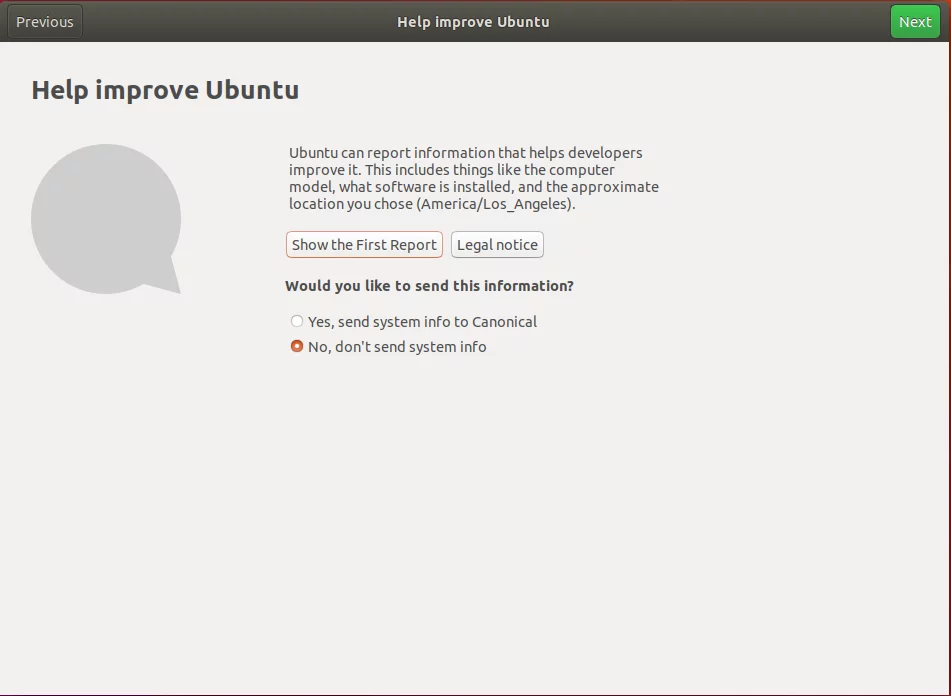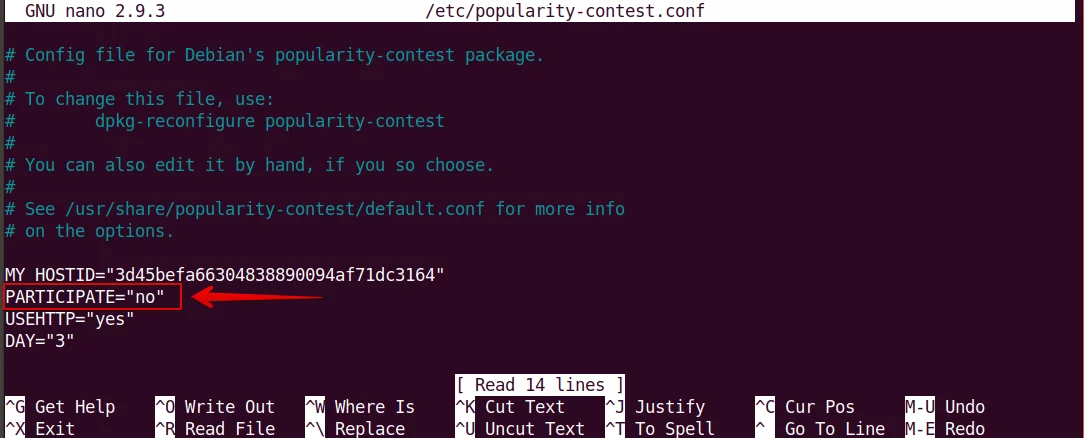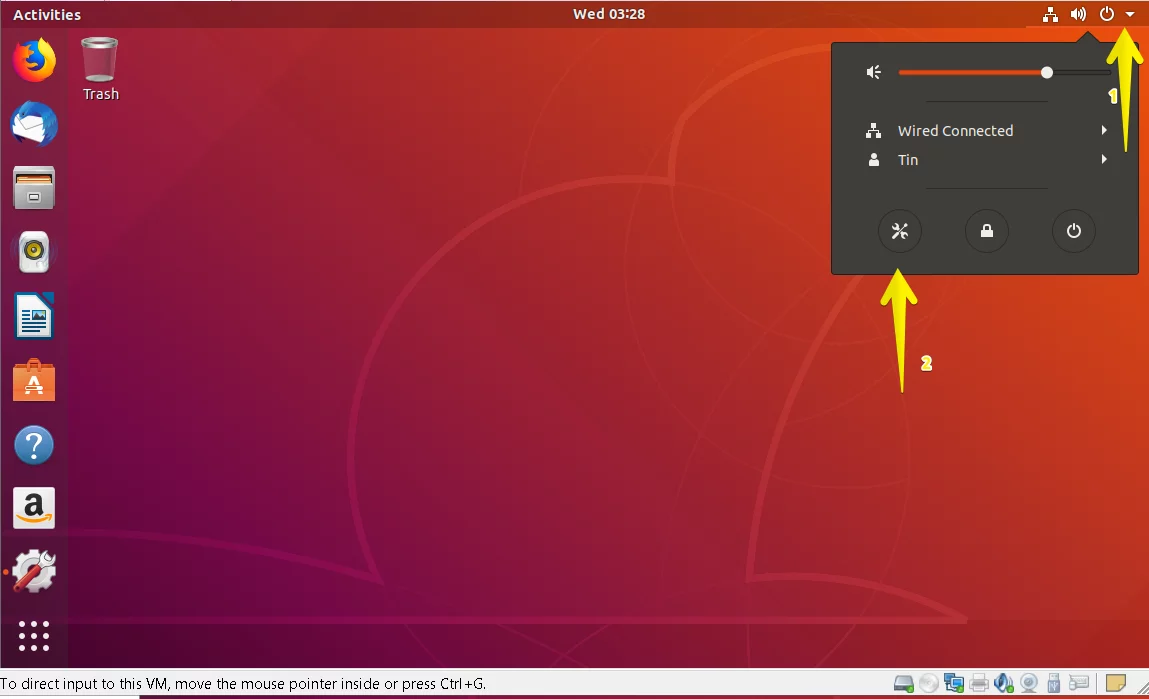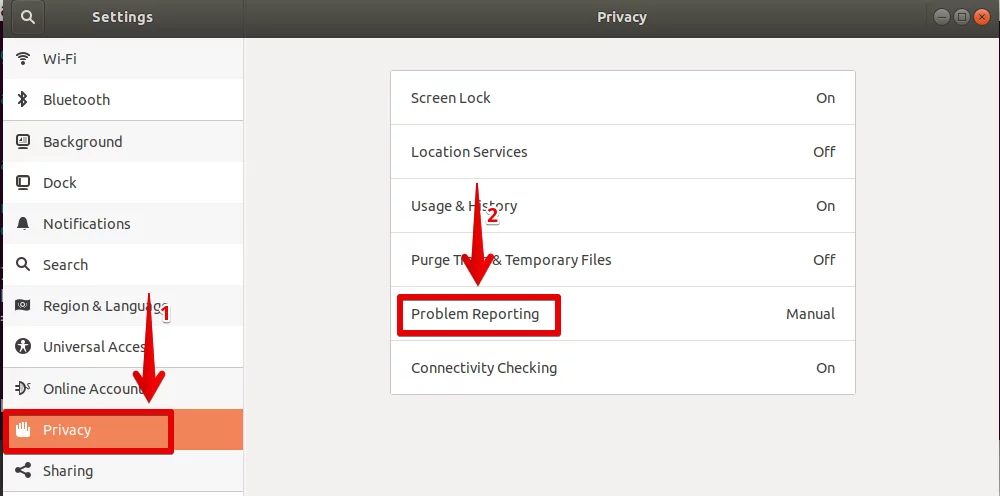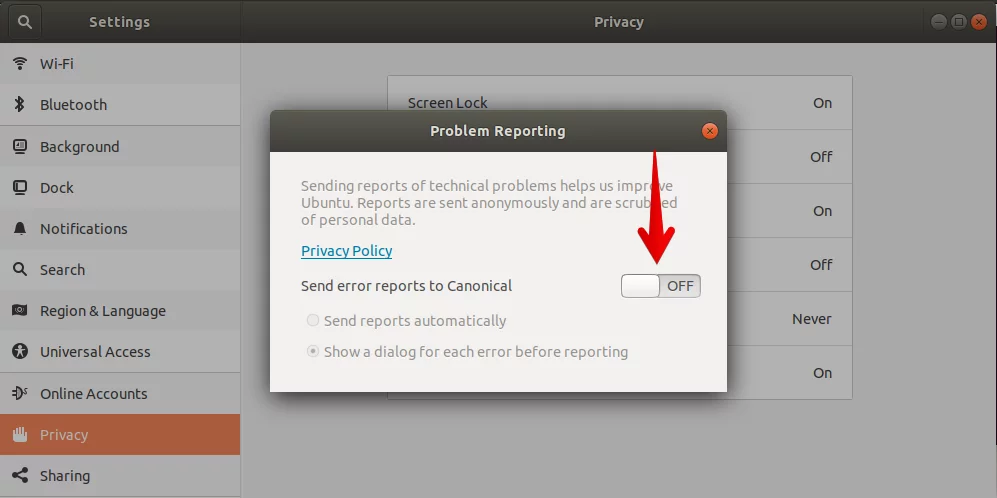如何强制 Ubuntu 停止从 PC 收集数据
Ubuntu 从您的系统收集信息,包括硬件和软件,并将它们发送到 Ubuntu 服务器。这些数据包括有关您已安装的软件包、如何使用它以及应用程序崩溃报告的信息。它还生成与通用硬件相关信息相关的报告,例如升级、处理器架构、安装的内存、屏幕分辨率等等。不过,需要注意的一件事是 Ubuntu 不收集 IP 地址信息。
Ubuntu 收集这些数据的目的是为了更好地了解主要安装和使用的应用程序,以便他们能够将注意力集中在人们关心的领域。
但是,如果您不希望将数据发送到在线服务器,您可以强制 Ubuntu 停止从您的 PC 收集数据。在本文中,我们将了解 Ubuntu 从我们的 PC 收集哪些类型的数据以及如何阻止它。
Ubuntu 收集的数据的性质
Ubuntu 收集三种类型的数据:
- 系统信息报告
- 套餐信息
- 崩溃报告
我将使用 Ubuntu 18.04 LTS 操作系统来描述本文中提到的阻止 Ubuntu 收集数据并向 Ubuntu 服务器发送数据的过程。
1.系统信息报告
安装完 Ubuntu 操作系统后,第一次登录时,您将看到一个窗口,默认选择向 Ubuntu 发送系统报告。您可以更改此选项,使其不向服务器发送信息。以下是发送到 Ubuntu 服务器的信息。建立网络连接后,首次启动后将发送第一份报告。
- 乌班图风味
- Ubuntu版本
- 网络连接与否
- CPU系列
- 内存
- 磁盘大小
- 屏幕信息
- GPU信息
- CPU信息
- OEM制造商
- 位置(在安装过程中设置)
- 安装持续时间(所需时间)
- 是否启用自动登录
- 已选择磁盘布局
- 是否选择第三方软件
- 是否在安装过程中下载更新
- 实时补丁信息
- BIOS信息
- 设备型号
- 分割
- 时区
您还可以通过在终端中运行以下命令来查看发送到 Ubuntu 服务器的信息:
cat /home/NAME/.cache/ubuntu-report/ubuntu.18.04停止发送系统报告
您可以选择退出 Ubuntu 收集此信息。全新安装后首次启动时,您将在欢迎屏幕后看到以下屏幕。在接下来的屏幕中,有一个选项,要求您是否将此信息发送给 Canonical。选择显示不,不发送系统信息的单选按钮。
如果您在安装后第一次没有选择此选项,您也可以稍后选择退出此选项。在终端中运行以下命令以选择不向 Ubuntu 服务器发送系统信息报告:
Ubuntu-report –f send no2. 套餐信息
Ubuntu 包含一个可选工具 Popcon 或流行度竞赛,它收集有关最常安装的软件包的信息并将其发送回发行版,以便他们可以相应地确定优先级并集中资源。此信息对于可以从其他发行版用户获取软件推荐的系统用户也很有用。但是,Popcon 仅发送通过 Debian 软件包安装的软件包的信息,而不发送通过其他方式安装的软件包(如 flatpak、snap 等)的信息。
停止发送包裹信息报告
您可以避免从 Ubuntu 收集此数据。为此,您必须通过在任何文本编辑器中编辑 /etc/popularity-contest.conf 并将 PARTICIPATE 的值更改为 no 来选择退出软件包流行度竞赛。
在终端中运行以下命令,使用 nano 编辑器编辑 popularity-contest.conf 文件:
sudo nano /etc/popularity-contest.conf您可以使用任何其他文本编辑器来实现此目的。
文件打开后,找到“PARTICIPATE”的值并将其更改为“no”,如下图所示。
通过这样做,您将被选择退出人气竞赛,并且它将不再向 Ubuntu 发送软件包信息。
3. 崩溃报告
Ubuntu 包含一个 Appport 工具,该工具配置为自动检测应用程序崩溃并将崩溃报告发送到 Ubuntu 服务器,而无需用户中断。应用程序开发人员使用这些报告来了解和识别应用程序中存在哪些问题和错误以及它们发生的原因。但是,您也可以选择退出此自动崩溃报告。
停止发送崩溃报告
单击 Ubuntu 桌面上的右上角箭头,然后从出现的菜单中单击“设置”图标。
为了清楚地理解,请参见下图。
它将启动设置窗口。在左侧窗格中,点击隐私。然后从相应的右窗格中,单击问题报告选项。
单击开关将错误报告发送到 Canonical 将其切换到关闭位置。
执行此操作后,Apport 仍会生成崩溃报告,但会在发送之前请求您的批准。
任何不想将系统信息(包括硬件和软件信息、安装的软件包信息和应用程序崩溃报告)发送到 Ubuntu 服务器的用户都可以按照上述方法轻松做到这一点。